
时间:2020-06-15 11:41:37 来源:www.win10xitong.com 作者:win10
win10作为当前主流的操作系统,使用者非常的多,所以也会发现各种问题,像win10系统设置屏幕分辨率的问题就是其中一个。这个win10系统设置屏幕分辨率的问题平时不多见,也许还会难倒一些大神,要是你想马上解决win10系统设置屏幕分辨率的问题,而不想求助于人的话,只需要一步一步的这样操作:1、在电脑桌面点击左下角Windows。2、在弹出的选项中选择【系统设置】即可很快速的解决了。下面就由小编给大家细说win10系统设置屏幕分辨率的详尽操作步骤。
具体方法如下:
1、在电脑桌面点击左下角Windows。
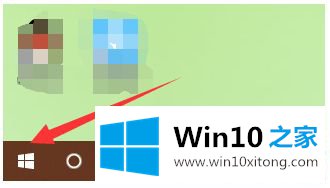
2、在弹出的选项中选择【系统设置】。
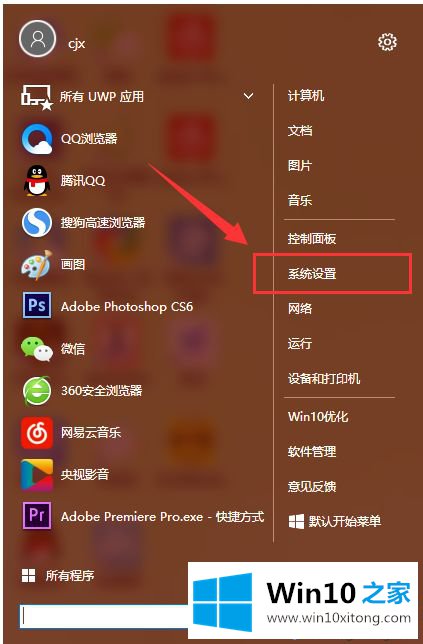
3、来到设置页面,我们再点击【系统】。
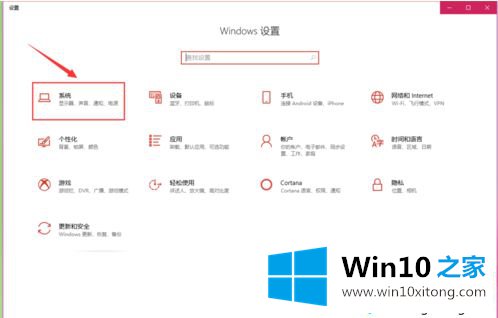
4、在下一个页面,我们在右侧点击【显示】。
5、接着在右侧高级缩放设置下可以看到分辨率。
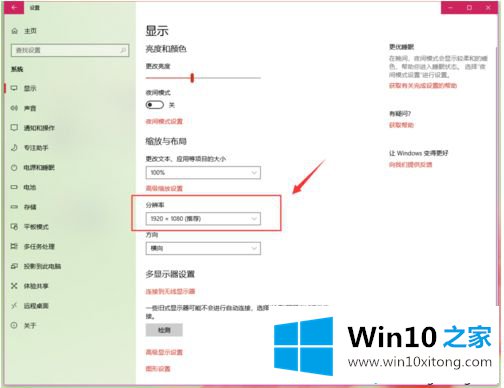
6、我们如果不知道自己的电脑那种分辨率合适,可以挨个点击试一下,合适的话点击【保留更改】,不合适的话点击【还原】即可。
win10设置屏幕分辨率方法二:
1、这里还介绍一种最简单的方法,在电脑桌面空白处,单击右键,在弹出的选项中选择【显示设置】即可弹出设置分辨率的选项,根据实际情况选择即可。
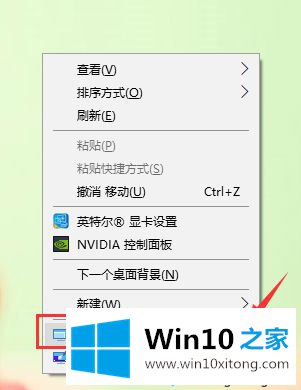
win10系统屏幕分辨率可以自行设置调节,有这方面需要的小伙伴赶紧动手试试看,希望对大家有所帮助!
这样操作就可以解决win10系统设置屏幕分辨率的问题了,我们非常感谢大家对我们网站的支持,谢谢。